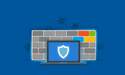Sistem yöneticilerinin pek karşılaşmak istemediği durumlardan birisi olabilir. Windows işletim sistemi üzerinde disk büyütme işlemi çok kolayken linuxda biraz zaman harcamak gerekiyor. Hadi hemen basit bir şekilde işlemi nasıl gerçekleştirebiliriz ona bakalım.
Öncelikle bu işlemin genelde sanal sunucularda gerekli olduğundan bahsetmek gerekiyor. Çünkü genelde fiziksek olarak çalışan makineler üzerinde disk eklenir nasıl disk ekleneceğini ise Centos Ek disk Ekleme ve Disk Mount Etme bağlantımızda bulabilirsiniz. Sanallaştırmanın en büyük avantajlarından birisi olan sanal sunucularda diskler büyütülebilir.
Vmware yada Xen sanallaştırma yöntemlerinde sanal makinenin özelliklerini disk bölümünden arttırdıktan sonra bi restart atalım.
Restart atmak istemezseniz şu kodu kullanabilirsiniz ama genelde reset atmak gerekiyor. (Türk işi en sağlıklısı :D )
Centos 7 Üzerinde Disk Genişletme
echo 1 > /sys/block/sda/device/rescanBu işlemden sonra bi bakalım disk alanımız artmış mı ? Bizim disk alanımız 50 GB dı. 60 GB yaptık.
fdisk -lDedik ve sonuç şu şekilde olması lazım.

Evet gördüğünüz gibi disk alanını arttırmışız. 64 gb olarak sonucunu gördük. Şimdi boştaki alan için bir partition oluşturacağız. Daha sonrasında ana sda1 partitionına bu boş alanı ekleyeceğiz.
fdisk /dev/sda
Şimdi sırası ile aşağıdaki komutları takip edelim.
- n – Yeni Partition
- p – Primary Partition
- 3 – Oluşturacağımız sda3 alanını belirtiyoruz
- enter – Boş olan alanın tamamını seçiyoruz
- enter – Formatı değiştireceğiz
- t – Formatı belirtelim
- 3 – sda3 olacağını belirtiyoruz
- 8e – Lvm seçiyoruz bu şekilde
- w – Yeni partition alanını yazarak işlemi tamamlıyoruz
İşlemler şu şekilde gözükecektir.

Şimdi sda3 olarak oluşturduğumuz bu partitionu fiziksel partitiona geçireceğiz.
pvcreate /dev/sda3
vgdisplay
Volume adını öğrendik. Şimdi aşağıdaki kodda eğer sizde farklı ise centos yerine grup ismini yazarak
vgextend centos /dev/sda3
Successfully extended dedikten sonra df -h ile diskleri kontrol edebilirsiniz. Ama tabi ki henüz disk alanımız genişlemedi.
Aşağıdaki komut ile alanı artık centos grubuna dahil ediyoruz (Unutmayın bu grup ismi sizde farklı olabilir 2 üstteki görüntüde kırmızı alanda işaretlemiştik oradan grup ismine bakabilirsiniz)
lvextend -l +100%FREE /dev/mapper/centos-root
Şimdi gruba dahil oldu mu kontrolünü sağlıyoruz.
vgdisplay

Şimdi oluşturduğumuz sda3 ü sda1 e eklememiz gerekiyor. (Sizde partition ismi farklı olabilir bunu df -h ile kontrol ettiğinizde görüntülediğiniz dosya yoluna göre düzenlemeniz gerekli)
resize2fs -p /dev/mapper/centos-root

Ebet bu son işlem ile artık sda1 e genişlettiğimiz alanı ekledik ve böylelikle artık df -h sonucunda ana diskimizin büyüdüğünü görebiliriz.
df -h